Microsoft OneNote tilbyr en rekke funksjoner som hjelper deg med å administrere notatene dine effektivt. En av disse funksjonene er passordbeskyttelse, som lar deg sikre sensitiv informasjon og forhindrer at uautoriserte personer får tilgang til den. I tillegg gir koblet notater deg en effektiv måte å fange opp og organisere informasjon. I denne veiledningen vil du lære hvordan du bruker passordbeskyttelsesfunksjonen og oppretter koblede notater.
Viktigste innsikter
- Passordbeskyttelsen beskytter notatene dine mot uautorisert tilgang.
- Koblede notater hjelper deg med å organisere informasjon mer effektivt.
Sett opp passordbeskyttelse i OneNote
For å aktivere passordbeskyttelse for en seksjon i notatboken din, følg disse trinnene:
Først åpner du OneNote og navigerer til fanen "Gjennomgå". Her finner du seksjonene "Passord" og "Notater", som du trenger for de videre trinnene. For å angi passordbeskyttelse, klikk på "Angi passord".
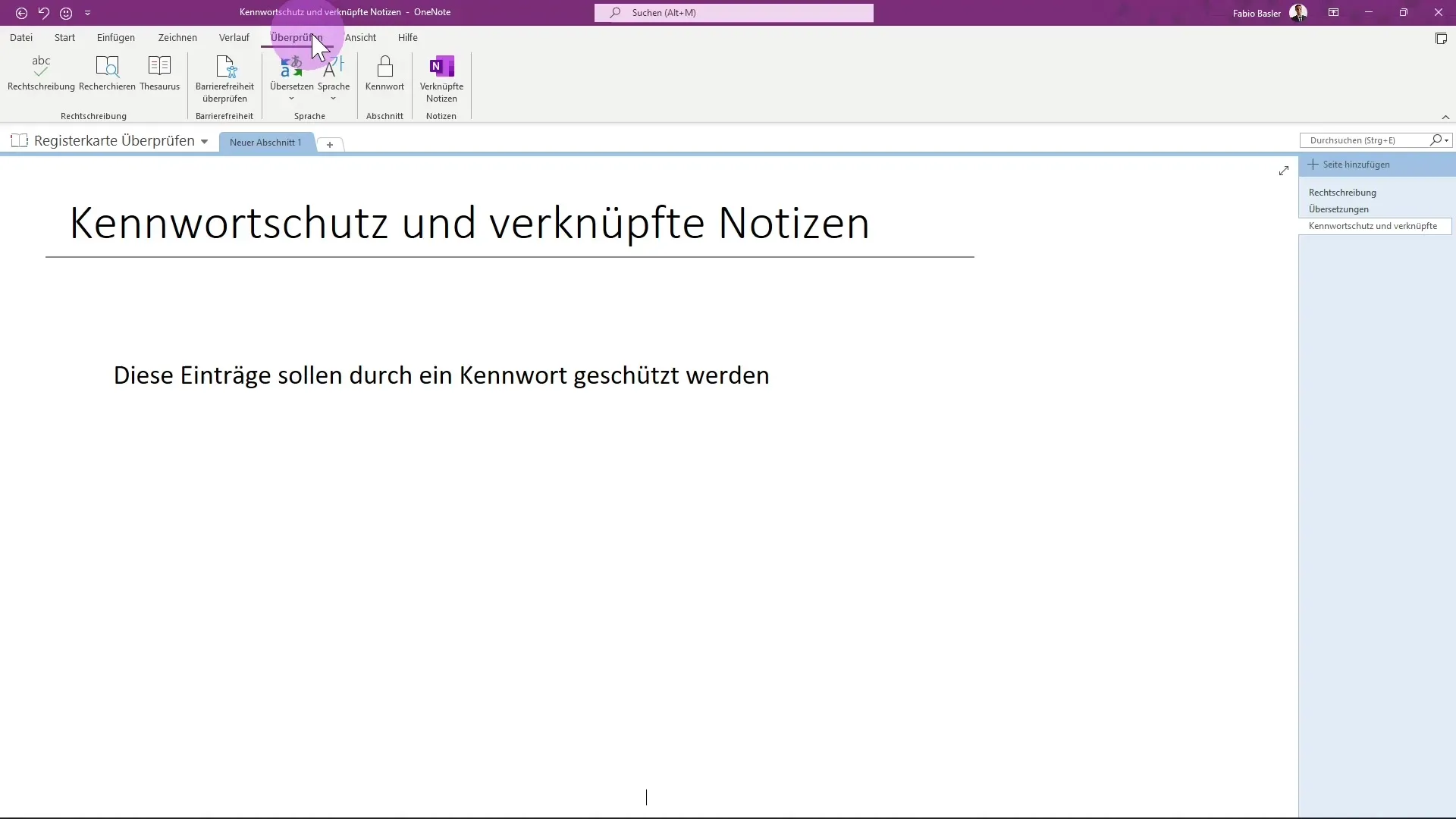
Du har nå muligheten til å angi et passord. Skriv inn ønsket passord, f.eks. "ABC". Det er viktig at du husker dette passordet godt, fordi hvis det går tapt eller glemmes, kan ikke dataene gjenopprettes.
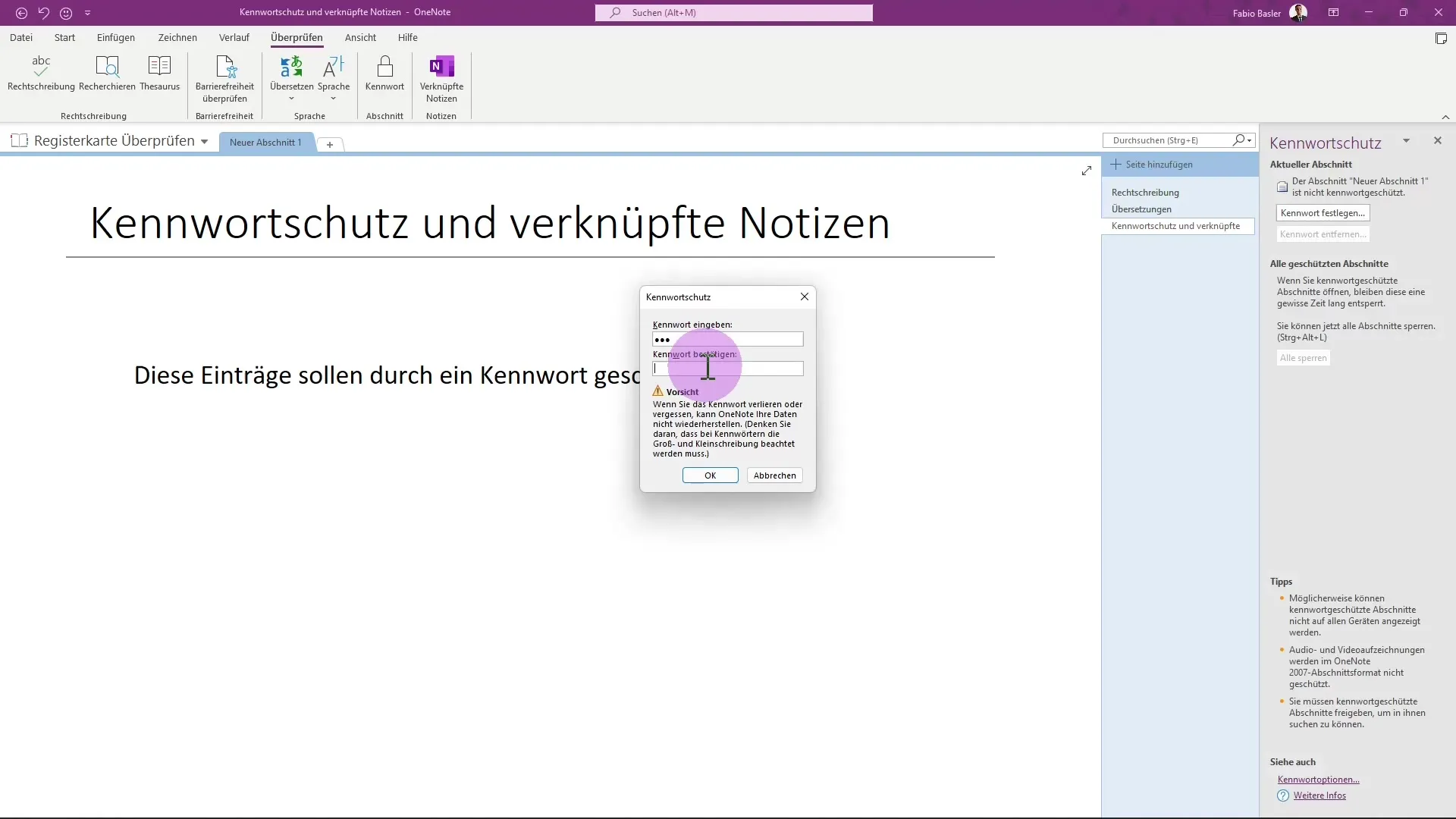
Sørg for at du tar hensyn til både store og små bokstaver når du skriver inn passordet. Bekreft passordet ditt for å unngå tastefeil. Hvis du gjør en feil her, kan dataene dine gå tapt for alltid.
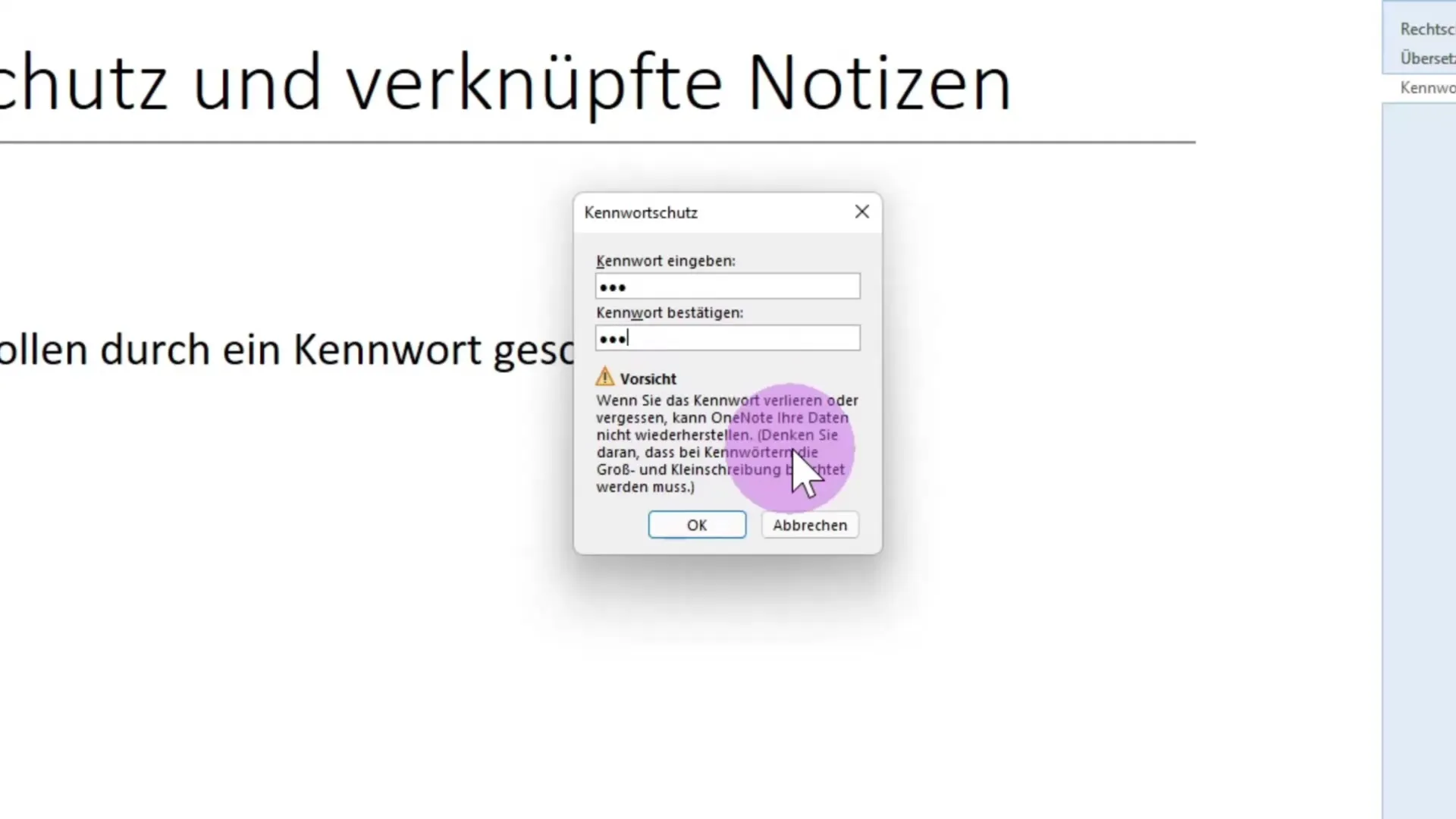
Du har nå aktivert passordbeskyttelse med suksess. For å låse den beskyttede seksjonen, gå til høyre kolonne og klikk på "Lås alle" eller bruk snarveien Ctrl + Alt + L.
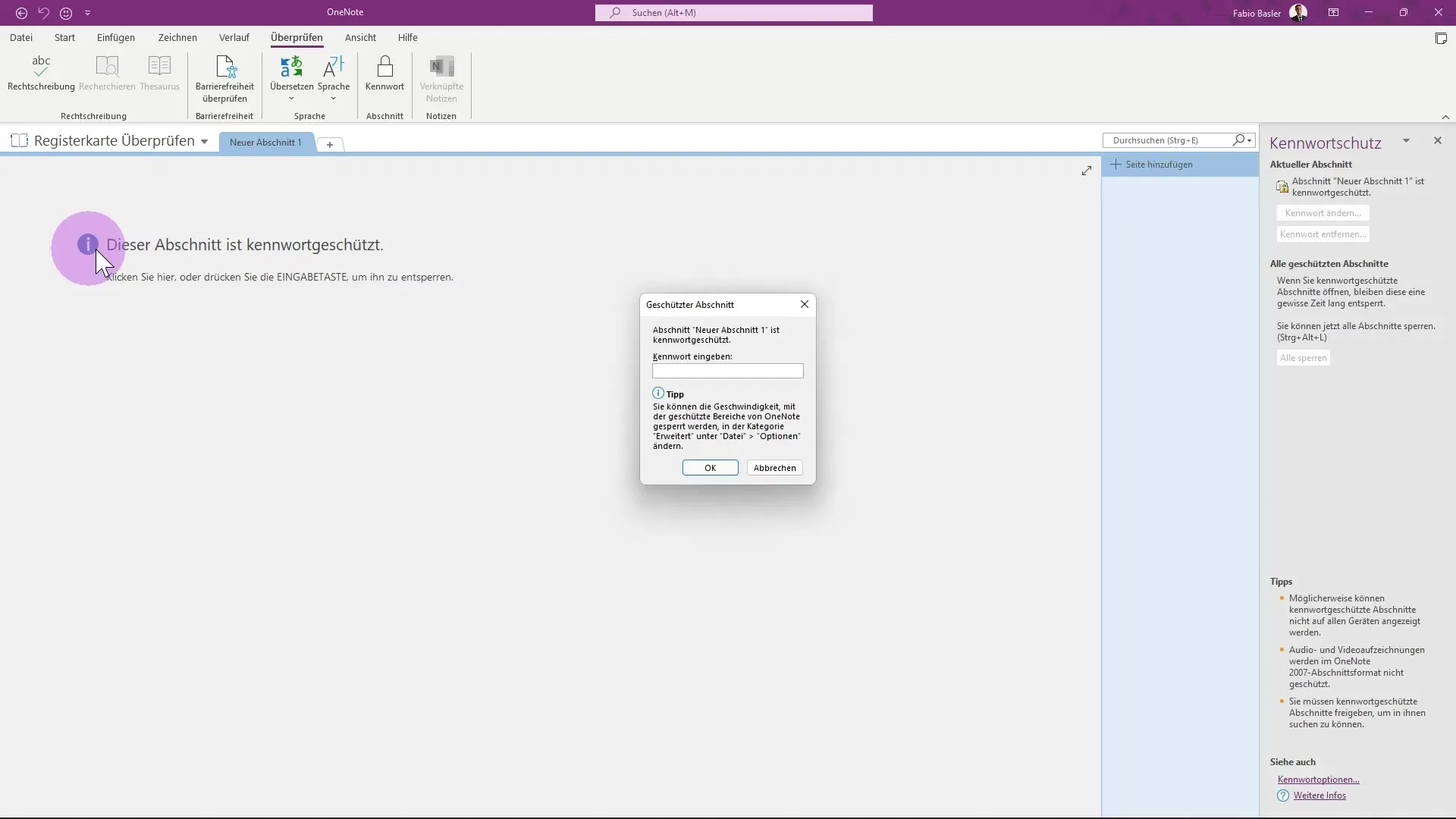
Når du prøver å få tilgang til den beskyttede seksjonen, vises en dialogboks som bekrefter at du ikke har tillatelse til å redigere den. For å gi tilgang, må du skrive inn passordet.
Så snart du har skrevet inn passordet korrekt, kan du redigere den beskyttede seksjonen igjen. For å fjerne passordbeskyttelsen, gå til det aktuelle menyvalget og skriv inn passordet ditt igjen.
Bruke koblede notater
I tillegg til passordbeskyttelsen tilbyr OneNote også funksjonen med koblede notater. For å bruke denne, må du først bytte til visningen "Nytt docket vindu".
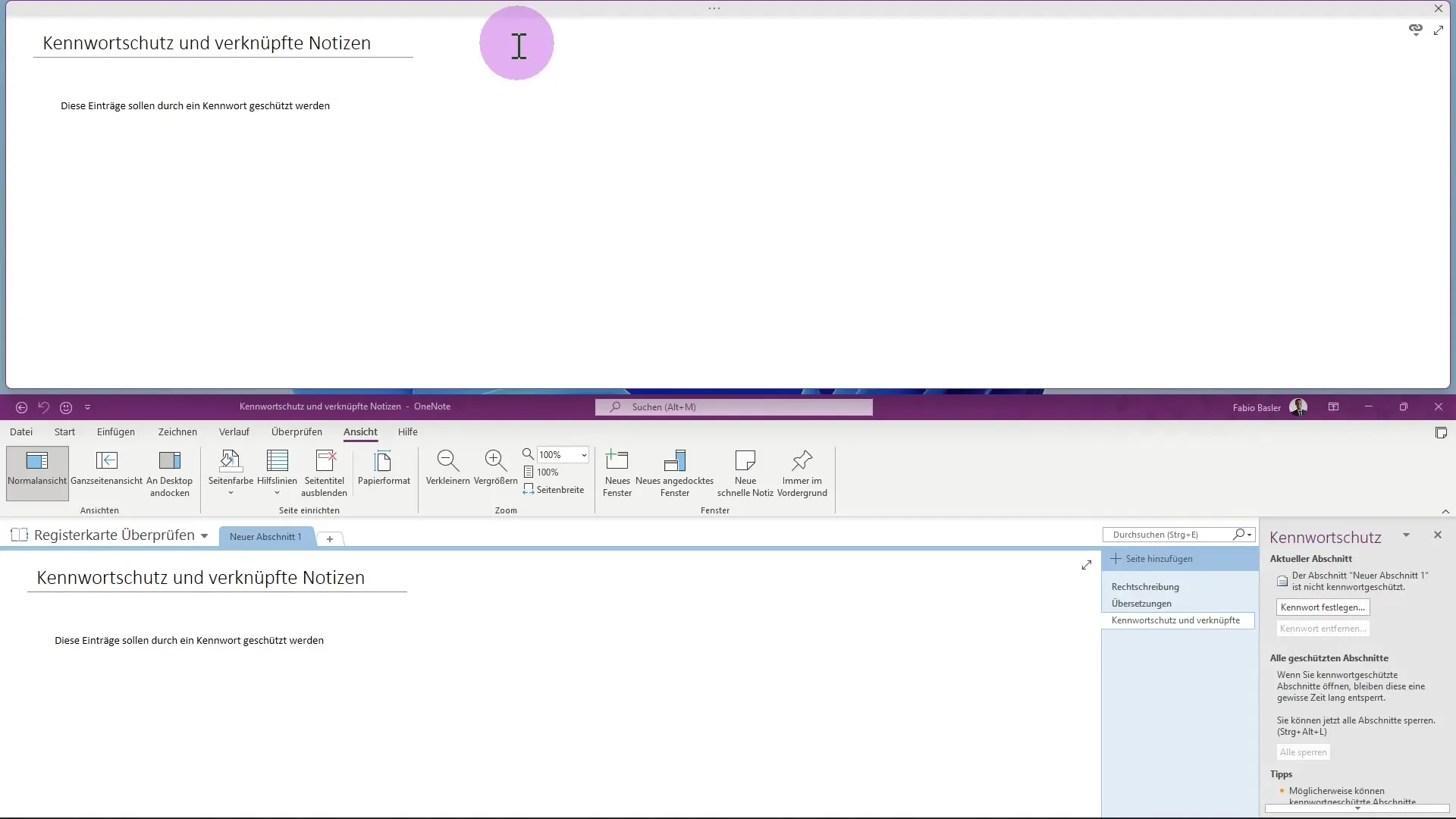
I det nye vinduet kan du opprette en ny beholder med en post som deretter automatisk settes inn i notatene dine. Denne funksjonen er spesielt nyttig for raskt å fange opp relevant innhold.
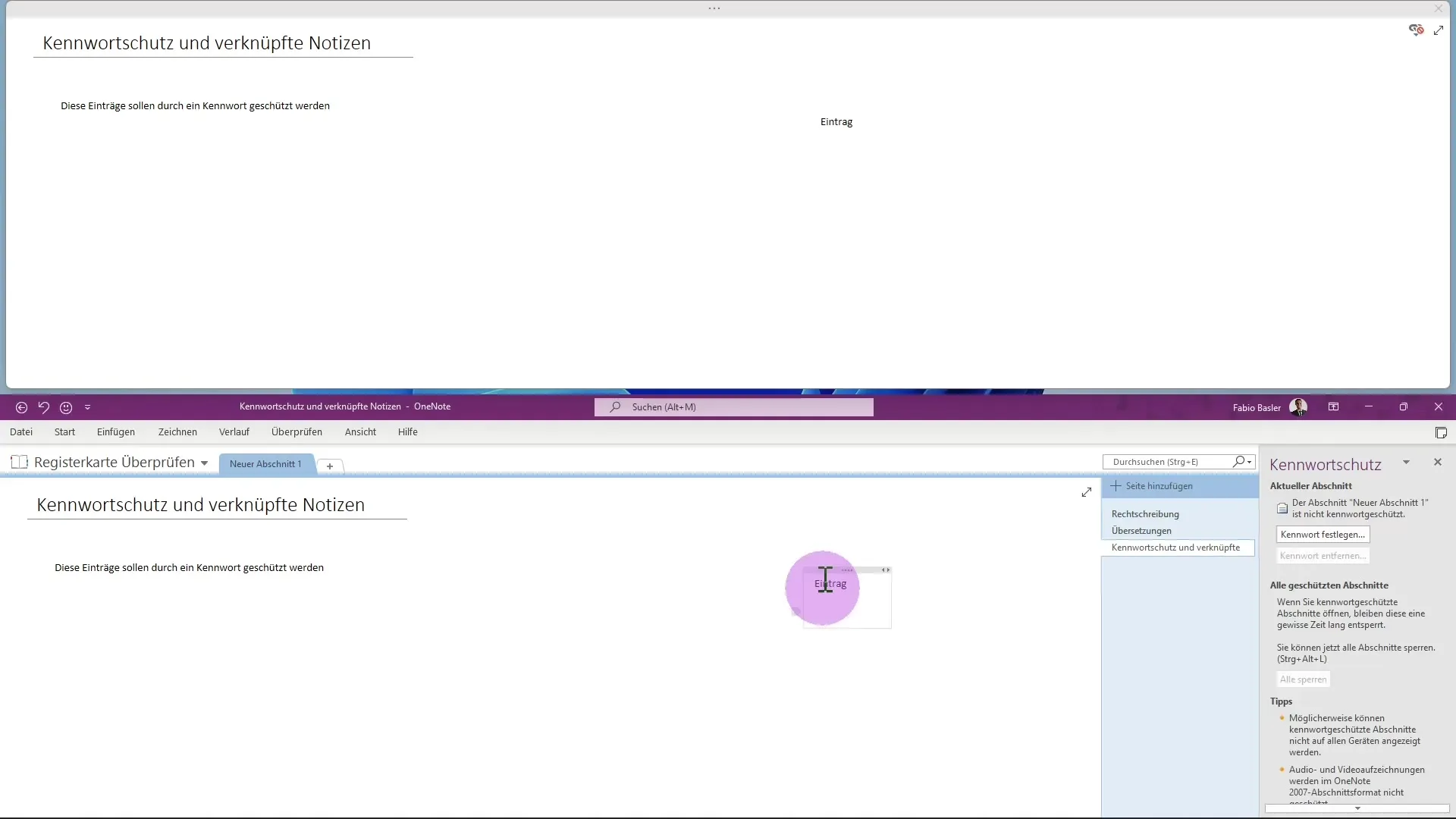
Når du nå bytter notatbok, kan du sette inn en ny side, mens den gamle siden forblir åpen.
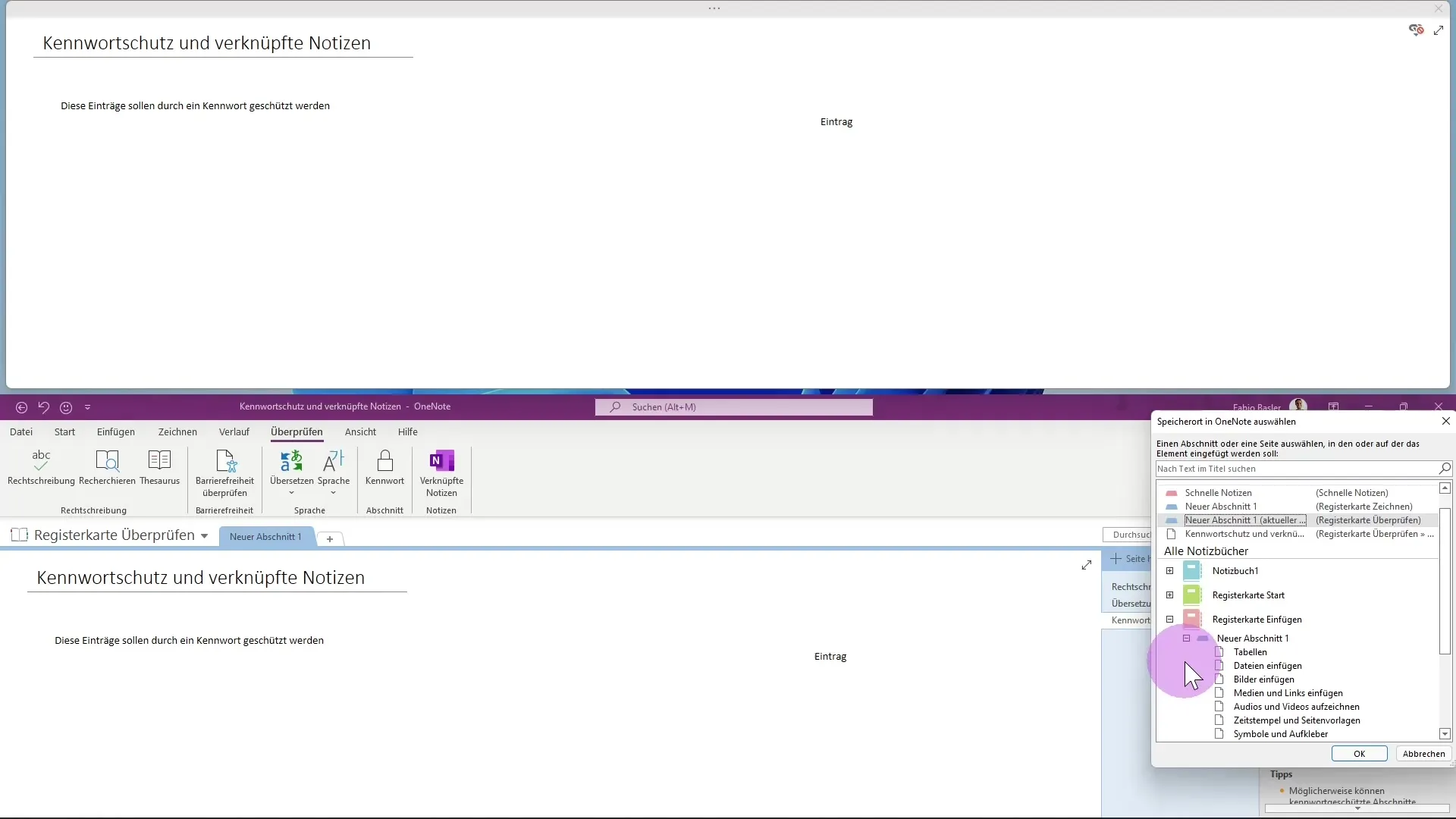
Dette gjør at du kan fange opp og koble informasjon i et fleksibelt format. Du kan også sette inn bilder eller andre objekter, og disse vil bli koblet til den aktuelle siden.
Ved hjelp av disse koblingene får du oversikt over all relevant informasjon og kan strukturere notatene dine effektivt.
Sammendrag – Passordbeskyttelse og koblede notater i OneNote
I denne veiledningen har du lært hvordan du aktiverer passordbeskyttelse i Microsoft OneNote og bruker koblede notater effektivt. Begge funksjoner bidrar til å beskytte informasjonen din og samtidig bedre organisere notatene dine.
Vanlige spørsmål
Hva er passordbeskyttelse i OneNote?Passordbeskyttelse lar deg sikre bestemte seksjoner i OneNote mot uautorisert tilgang.
Hvordan angir jeg et passord?Gå til fanen "Gjennomgå", klikk på "Angi passord" og skriv inn ønsket passord.
Hva skjer hvis jeg glemmer passordet mitt?Hvis du glemmer passordet ditt, finnes det ingen måte å gjenopprette dataene dine på.
Hvordan kan jeg lage koblede notater?Bytt til visningen "Nytt docket vindu" og legg til en ny beholder for å koble informasjon.
Kan jeg fjerne passordbeskyttelsen senere?Ja, du kan fjerne passordbeskyttelsen ved å skrive inn passordet på nytt og velge det aktuelle alternativet.


